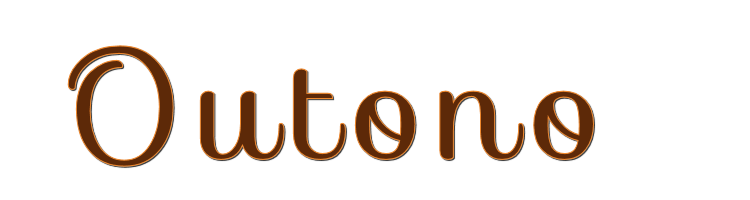

Deze les is gemaakt met PSPX9
Maar is goed te maken met andere versies .
© by SvC-Design

Materialen Download :
Here
******************************************************************
Materialen :
deco-folhas-MJ.png
back16_mj.jpg
maskoutono-MJ.jpg
texto-MJ.png
femmeoutono-MJ.png
paisage-MJ.png
******************************************************************
Filters:
Effecten – insteekfilters - Funhouse – Tile mirror
Effecten – insteekfilters - Toadies - Weaver
Effecten – insteekfilters - Simple - Top Left Mirror
Effecten – insteekfilters - Carolaine and Sensibility - CS-LDots
Effecten – insteekfilters - VM Stylize - Zoom Blur
Effecten – insteekfilters - MuRa's Seamless - Emboss at Alpha
******************************************************************
Kleurenpallet:

******************************************************************
Werkwijze
Bij gebruik van andere tubes en kleuren, kan de mengmodus en/of laagdekking verschillen
******************************************************************
Algemene voorbereidingen :
Installeer eerst je filters voor je PSP opent !!
Maskers : opslaan in je maskerfolder in PSP, tenzij anders vermeld
Textuur & Patroon : opslaan in je textuurfolder in PSP
Selecties : opslaan in je map Selecties in PSP
Open je tubes in PSP
******************************************************************
We gaan beginnen Veel plezier!
Denk eraan om je werk regelmatig op te slaan
******************************************************************
Voorgrond - #5d2908
Achtergrond - #f0882c
1 .
Open een nieuwe transparente afbeelding van 1000x700px
Selecties - Alles selecteren
Open back16_mj.jpg
Bewerken - kopieren
2.
Bewerken – plakken in de selectie
Selecties – niets selecteren
3.
Effecten – insteekfilters - Funhouse – Tile mirror
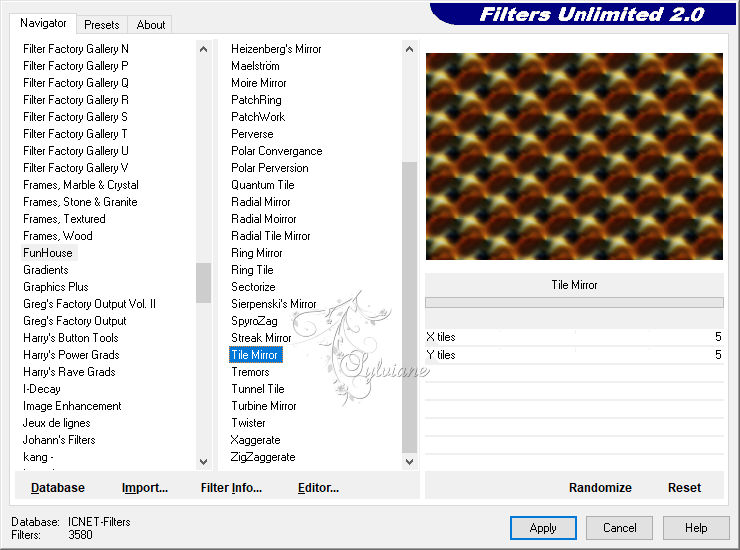
4.
Effecten – insteekfilters - Toadies - Weaver – standaard
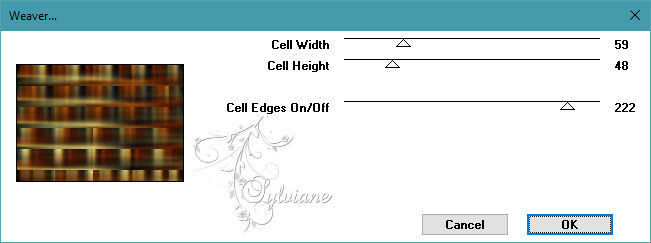
5.
Effecten – insteekfilters - Simple - Top Left Mirror
6.
Effecten – insteekfilters - Carolaine and Sensibility - CS-LDots
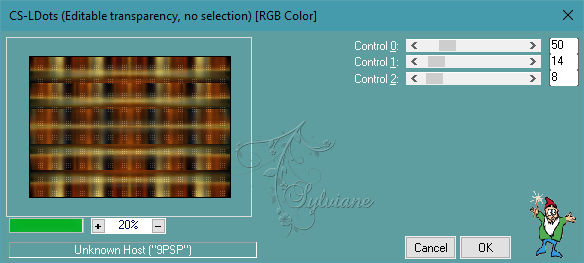
7.
Aanpassen – scherpte – Nog Scherper
8.
Effecten – Vervormingseffecten – Wind
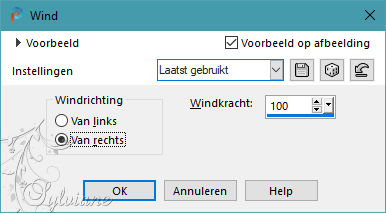
Effecten – Vervormingseffecten – Wind
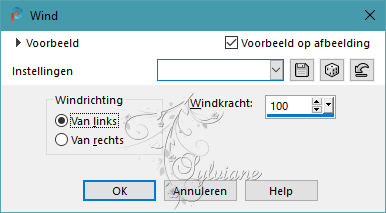
9.
Open femmeoutono-MJ.png
Bewerken – kopieren
Bewerken – plakken als nieuwe laag
Afbeelding – formaat wijzigen – 78%
Geen vinkje bij formaat van alle lagen wijzigen
10.
Effecten – insteekfilters - VM Stylize - Zoom Blur
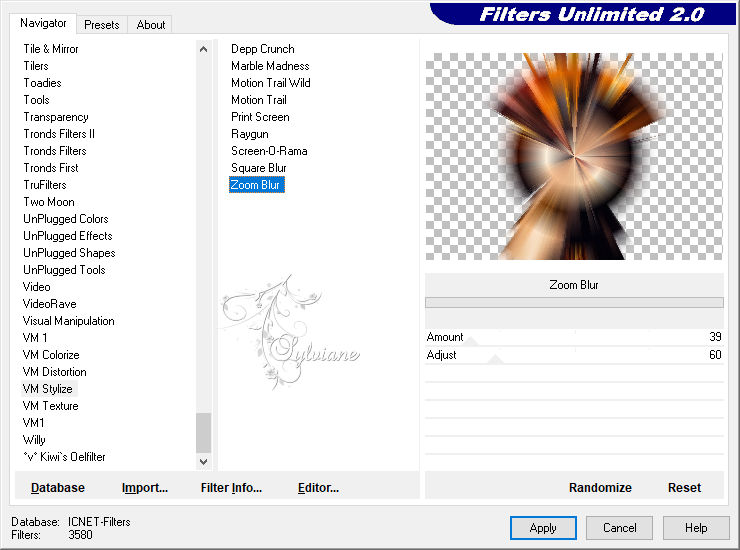
11.
Effecten – insteekfilters - Simple - Top Left Mirror
12.
Effecten – afbeeldingseffecten – naadloze herhaling- standaard
horizontaal en overgang: 100
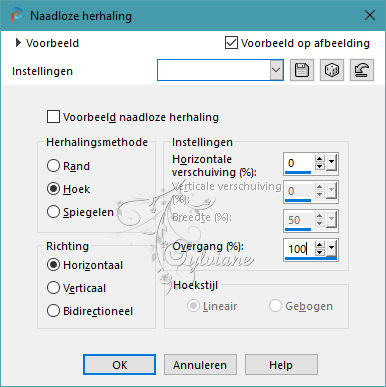
13.
Lagen – masker laden/opslaan – masker laden vanf schijf – 20.20
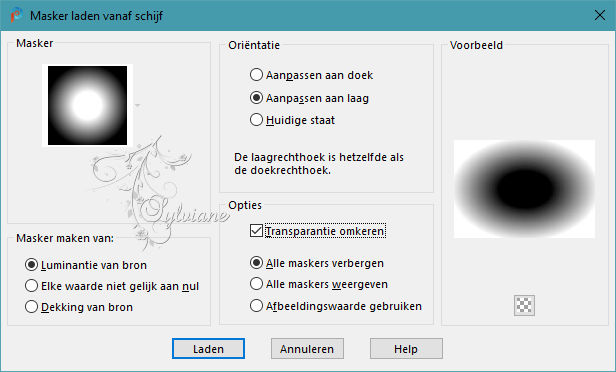
Lagen – dupliceren
Lagen – samenvoegen – groep samenvoegen
14 .
Aanpassen - Ruis toevoegen/ verwijderen - Ruis Toevoegen
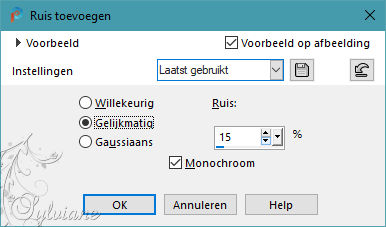
15 .
Aanpassen – scherpte – Nog Scherper
Mengmodus: Bleken
16.
Lagen – Nieuwe Rasterlaag
vul met #f0882c- of een contrasterende kleur.
17.-
Lagen – Nieuwe Maskerlaag – Uit Afbeelding - maskoutono-MJ.jpg
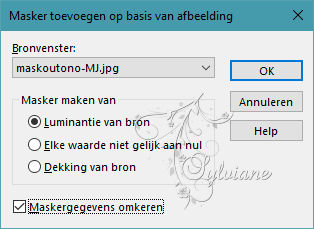
Lagen – samenvoegen – groep samenvoegen
18.
Effecten – insteekfilters - MuRa's Seamless - Emboss at Alpha – standaard
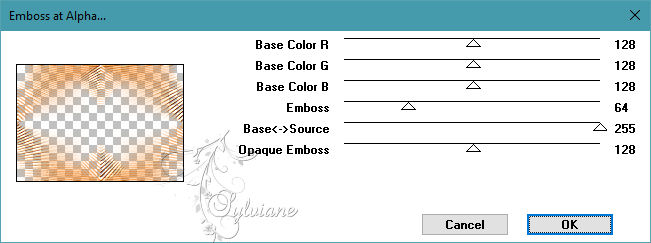
Lagen – schikken – omlaag
19.
Effecten – 3D effecten – slagschaduw
1/-1/80/1 – kleur:#000000
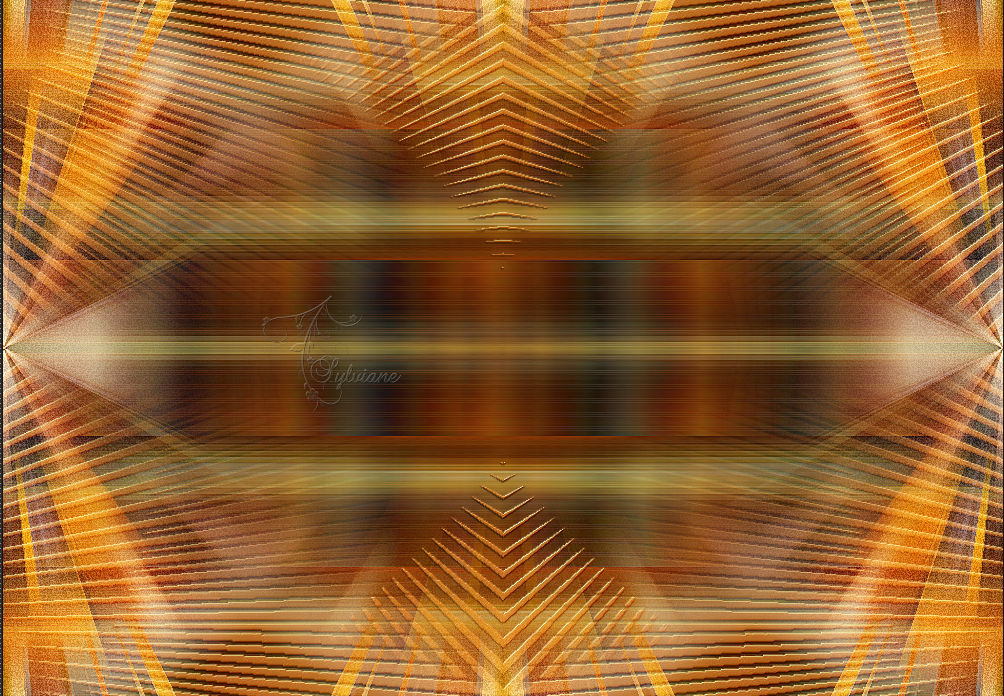
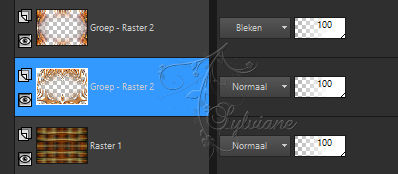
Activeer je bovenste laag
20.
Open paisage-MJ.png
Bewerken – kopieren
Bewerken – plakken als nieuwe laag
21.
Activeer selectiegereedschap (Druk K op je toetsenbord)
en vul volgende parameters in :
Pos X :490 – Pos Y :-13
Druk op M
22.
Open deco-folhas-MJ.png
Bewerken – kopieren
Bewerken – plakken als nieuwe laag
Plaats zoals je wilt of zoals op het model
23.
Open femmeoutono-MJ.png
Bewerken – kopieren
Bewerken – plakken als nieuwe laag
Afbeelding – formaat wijzigen – 78%
Geen vinkje bij formaat van alle lagen wijzigen
Plaats zoals in het voorbeeld
Effecten – 3D effecten – slagschaduw , naar uw keuze.
24.
Open texto-MJ.png
Bewerken – kopieren
Bewerken – plakken als nieuwe laag
Plaats de tekst naar wens.
Mengmodus : Luminantie (oud)
Zo ziet er uit:

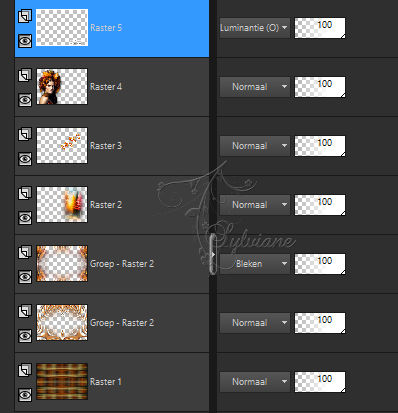
25.
Afbeelding – randen toevoegen – Symmetrisch - 1px - donkere kleur (#5d2908)
Afbeelding – randen toevoegen – Symmetrisch - 1px - lichte kleur (#f0882c)
Afbeelding – randen toevoegen – Symmetrisch - 1px - donkere kleur (#5d2908)
26.
Selecties - Alles selecteren
Bewerken - kopieren
Afbeelding – randen toevoegen – Symmetrisch - 25px – kleur: wit
27.
Selecties - Omkeren
Bewerken – plakken in de selectie
28.
Aanpassen - Vervagen - Gaussiaanse vervaging
Bereik: 30,00
28a.
Effecten – 3D effecten – slagschaduw
0/ 0/ 80/ 40 – kleur:#000000
Bewerken – kopieren
29.
Selecties - Alles selecteren
Afbeelding – randen toevoegen – Symmetrisch - 25px – kleur: wit
30.
Selecties - Omkeren
Bewerken – plakken in de selectie
31.
Aanpassen - Ruis toevoegen/ verwijderen - Ruis Toevoegen
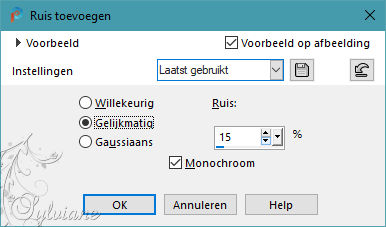
32.
Aanpassen – scherpte – Nog Scherper
Effecten – 3D effecten – slagschaduw
0/ 0/ 80/ 40 – kleur:#000000
Selecties – niets selecteren
33.
zet je watermerk erop
Afbeelding – randen toevoegen – Symmetrisch - 1px - kleur (#5d2908)
34.
Afbeelding – formaat wijzigen - 1000 pixels breed, formaat van alle lagen wijzigen aangevinkt
Opslaan als jpeg
Back
Copyright Translation 2023 by SvC-Design